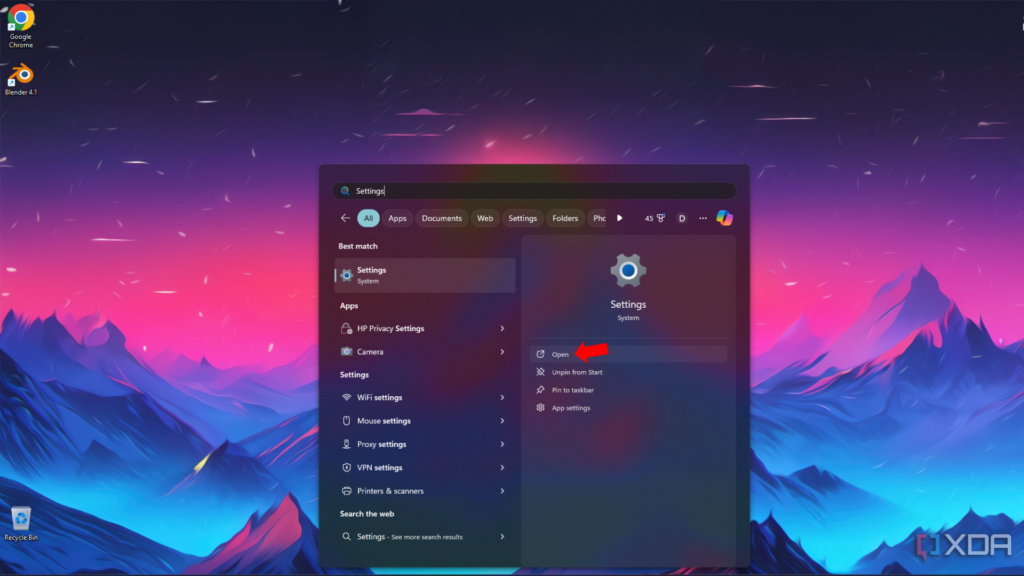**Windows 11: Настройки для улучшения качества жизни пользователей**
Windows 11, широко используемая операционная система, предлагает множество функций, которые могут не подходить каждому пользователю. К счастью, несколько настроек в меню настроек могут преобразовать опыт использования, позволяя создать более персонализированный и упрощенный интерфейс. Вот несколько настроек, которые стоит рассмотреть.
**Темный режим, панель задач и скрытые файлы**
Для тех, кто ищет немедленное улучшение, стоит переключиться с режима по умолчанию на визуально привлекательный темный режим. Это простое изменение может значительно снизить нагрузку на глаза и создать более эстетически приятную среду.
Далее, панель задач можно настроить по своему вкусу. Если центрированные значки кажутся неудобными, их можно легко переместить влево, как в Windows 10. Кроме того, положение панели задач можно изменить на левую, правую или даже верхнюю часть экрана, добавляя индивидуальности.
Наконец, откройте Проводник и включите опцию просмотра скрытых файлов. Эта функция позволяет получить доступ к файлам, которые обычно скрыты, что улучшает управление и организацию системы.
**Настройки панели виджетов**
Хотя панель новостей и погоды может понравиться некоторым пользователям, многие предпочитают более чистую панель задач. Чтобы удалить эту функцию, перейдите на вкладку Персонализация и выберите Панель задач. Просто отключите опцию виджетов, чтобы освободить рабочее пространство.
Хотя это действие удаляет легкий доступ к виджетам, вы все равно можете закрепить свои любимые ярлыки на рабочем столе или панели задач для быстрого доступа. Если функции ИИ не по вашему вкусу, рассмотрите возможность отключения Copilot из настроек панели задач.
**Настройки плана электропитания**
Настройка плана электропитания может оптимизировать производительность в зависимости от ваших конкретных потребностей. Доступ к настройкам плана электропитания можно получить, введя «Выбрать план электропитания» в строке поиска. В зависимости от того, используете ли вы ноутбук или настольный компьютер, выберите соответствующий план.
Пользователи ноутбуков должны выбрать режим энергосбережения для продления срока службы батареи, а пользователи настольных компьютеров, особенно те, у кого высокопроизводительные машины, могут переключиться на режим высокой производительности для максимального распределения ресурсов.
**Настройки уведомлений и рекламы**
Чтобы улучшить пользовательский опыт, рассмотрите возможность уменьшения количества уведомлений и рекламы. Перейдите на вкладку Конфиденциальность и безопасность в меню Настройки, затем откройте раздел Общие и отключите следующие опции:
— Разрешить приложениям показывать мне персонализированную рекламу с использованием моего рекламного идентификатора
— Разрешить веб-сайтам показывать мне локально релевантный контент с доступом к моему списку языков
— Разрешить Windows улучшать результаты поиска и запуска приложений
— Показывать мне предложенный контент в приложении Настройки
Дополнительно перейдите на вкладку Уведомления и снимите галочку с опции «Получать советы и предложения при использовании Windows», чтобы минимизировать отвлекающие факторы.
**Настройки меню Пуск**
Для тех, кто устал от загроможденного меню Пуск, несколько настроек могут создать более функциональное пространство. Доступ к меню Персонализация и выбор Пуск помогут вам убрать лишнее и сделать интерфейс более удобным.
Эти простые изменения в настройках Windows 11 могут значительно улучшить ваш опыт использования операционной системы.